Come bloccare automaticamente lo zoccolo Connetti quando esci dalla casa

Se la tua dimenticanza si applica al blocco della porta anteriore, puoi far bloccare automaticamente lo smart lock di Schlage Connect dietro di te. Quindi, se ti dimentichi di bloccarlo, non dovrai preoccuparti di questo.
CORRELATO: Come disattivare il cicalino sul Schlage Connect Smart Lock
Il blocco automatico funziona automaticamente estendere il deadbolt 30 secondi dopo che è stato sbloccato, il che ti lascia un sacco di tempo per aprire la porta, uscire, quindi chiudere la porta dietro di te prima che si blocchi. Se questa è una funzione che si desidera abilitare, ci sono due modi per farlo.
Sul blocco stesso

Per iniziare, apri la porta ed estendi il catenaccio in modo che sia nella posizione di blocco. Da lì, premi il pulsante Schlage nella parte superiore della tastiera e inserisci il codice di programmazione a sei cifre.
Una volta inserito il codice di programmazione, premi "9" sulla tastiera. Otterrai un segnale acustico e un lampeggio del segno di spunta verde. Se lo disabiliti, ne riceverai invece due.
Tutto qui! È abbastanza semplice da fare, ma puoi anche farlo dal tuo telefono, che è forse ancora più semplice.
Dal tuo telefono
Per abilitare il blocco automatico dal tuo telefono (e non dover fare casino con il lucchetto il primo posto), prima devi connettere lo smart lock a un hub smarthome, se non lo è già (sto utilizzando Wink Hub 2 insieme all'app Wink). Consulta la nostra guida all'installazione su come farlo. Puoi utilizzare un hub diverso e seguire un processo un po 'simile.
Seleziona il lucchetto nell'app e poi tocca l'icona dell'ingranaggio delle impostazioni nell'angolo in alto a destra dello schermo.
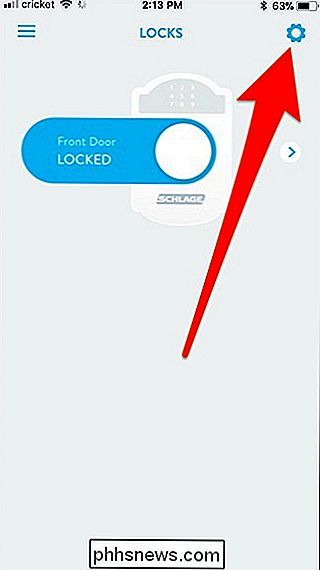
Quando il pop appare il menu, toccare "Front Door" in "Locks". Ricorda che il tuo lucchetto potrebbe essere chiamato qualcosa di diverso da "Front Door".
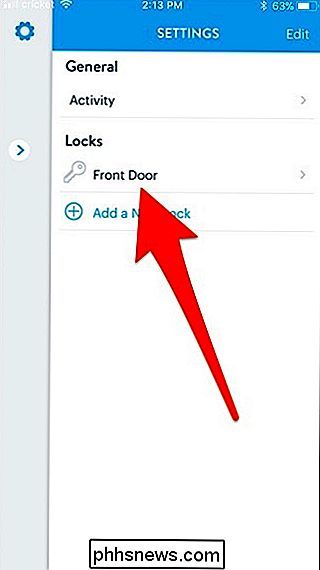
Quindi scorri verso il basso e tocca "Sveglia + Sicurezza".
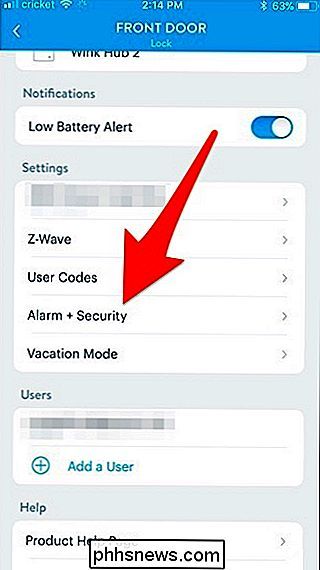
Tocca l'interruttore a destra di "Blocco automatico" per abilitarlo.
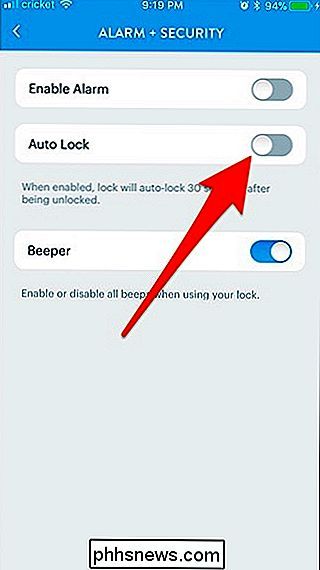

Come non far cadere il telefono
Il vetro è tornato, piccola. E il vetro è tornato per le spalle. La maggior parte dei nuovi telefoni di fascia alta quest'anno, come l'iPhone X e il Galaxy S9, hanno schermi e schienali in vetro. Questo potrebbe significare riparazioni costose, quindi torniamo alle origini e guardiamo come non far cadere il telefono.

Come crittografare il Time Machine Backup del Mac
Crittografa l'unità di sistema del Mac come dovresti: se il tuo computer viene rubato, i tuoi dati sono al sicuro da sguardi indiscreti. Ma sulla tua scrivania, proprio accanto al tuo Mac, c'è una copia carbone di tutto sul tuo disco rigido: il backup di Time Machine. Chiunque abbia afferrato quell'unità non avrebbe accesso a tutte le stesse informazioni?



